
Så här inaktiverar du meddelanden och widgets på iPhone Lock-skärmen?
I den senaste IOS-versionen presenterades möjligheten att visa widgets och meddelanden på låsskärmen. Naturligtvis utvärderades det inte. Så här inaktiverar du dem, kommer att berätta för vår artikel.
I iOS 10 presenterades en helt ny blockeringsskärm. Det visar mer information och har blivit mycket bekvämare att använda. Ändå har många inte uppskattat dessa innovationer, eftersom tillgången till widgets och varningar inte har något skydd. Fix det är väldigt enkelt.
- Öppna "Inställningar".
- Gå till avsnittet "Tryck på ID och lösenordskod".
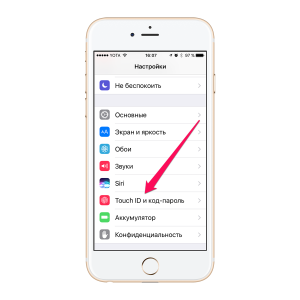
Tryck på ID och lösenordskod
- Ange lösenordet OT. Apple ID.
- I inställningar "Åtkomst med skärmblockering" Inaktivera linjer "I dag" och "Visa varningar". Med den första stänger du av widgets, och den andra är meddelanden.
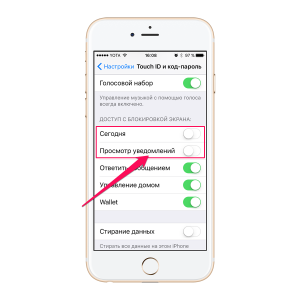
Skärmlåsåtkomst
Allt! Nu visar du inte något på displayen. När låset är urkopplat kan du visa widgets och varningar.
Om du bestämmer dig för att utnyttja den här metoden, ska du återvända till den gamla blockeringsmetoden, öppna "Inställningar" - "Universal Access" - "Home" och sätt på reglaget "Öppnande med att applicera ett finger". Aktivering ger dig möjlighet att göra borttagningen av blockering med den vanliga metoden.
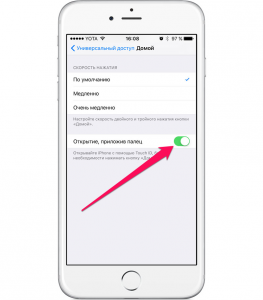
Så här inaktiverar du meddelanden och widgets på iPhon Lock-skärmen?
